Nota: Queremos fornecer-lhe os conteúdos de ajuda mais recentes o mais rapidamente possível e no seu idioma. Esta página foi traduzida automaticamente e pode conter erros gramaticais ou imprecisões. O nosso objetivo é que estes conteúdos lhe sejam úteis. Pode informar-nos se as informações foram úteis no final desta página? Eis o artigo em inglês para referência.
Quando insere ou selecione uma tabela no Microsoft Publisher 2010 o separador contextual Ferramentas de tabela irão tornar-se disponível no Friso. Este separador contém dois separadores estrutura e esquema dar-lhe a capacidade de rapidamente formatar a sua tabela, inserir ou eliminar linhas e colunas, definir o alinhamento de células e formatar tipografia do texto na sua tabela.
Separador Estrutura
No separador estrutura inclui formatação, a célula e a tabela limites da tabela, dispor a tabela na página e o tamanho da tabela.

Sugestão: Pode passar sobre ferramentas para ver uma breve explicação de funcionalidade a ferramenta.
Formatos de tabela
O grupo de Formatos de tabela contém uma galeria de formatos predefinidas que pode aplicar à sua tabela. Colocando o ponteiro do rato sobre cada um dos estilos de tabela pré-formatados, pode pré-visualizar o aspeto a tabela.

-
Clique na tabela que pretende formatar.
-
Em Ferramentas de Tabela, clique no separador Estrutura.
-
No grupo De formatos de tabela, coloque o ponteiro sobre cada estilo de tabela até encontrar um estilo que pretende utilizar.
Nota: Para ver mais estilos, clique na seta mais .

-
Clique no estilo para aplicá-lo à tabela.
Limites
Pode adicionar ou remover limites para formatar uma tabela da forma que pretender.

Adicionar limites de tabela
-
Em Ferramentas de Tabela, clique no separador Estrutura.
-
Para alterar a espessura dos limites, selecione a partir do menu de lista pendente de Espessura de linha no grupo limites.
-
Para alterar a cor dos limites, selecione a partir do menu de lista pendente de Cor da linha no grupo limites.
-
Em seguida, no grupo limites, clique nos limites e selecione as opções de limite que pretende.
Remover limites de tabela de toda a tabela
-
Seleccione a tabela.
-
Em Ferramentas de Tabela, clique no separador Estrutura.
-
No grupo limites, clique em limites e, em seguida, clique em Sem limites.
Adicionar limites de tabela apenas a células especificadas
-
Selecione as células que pretende.
-
Em Ferramentas de Tabela, clique no separador Estrutura.
-
No grupo limites, clique em limites e, em seguida, selecione as opções de limite que pretende.
Remover limites de tabela apenas de células especificadas
-
Selecione as células que pretende.
-
Em Ferramentas de Tabela, clique no separador Estrutura.
-
No grupo limites, clique em limites e, em seguida, clique em Sem limites.
Dispor
No grupo Dispor pode definir a moldagem de texto à volta da tabela, trazer reencaminhar a tabela ou para trás, em relação a outros objetos na página, alinhar a tabela na página ou relativamente às guias de margem, agrupar e desagrupar a tabela com outros objetos e rodar a tabela.
Tamanho
No grupo tamanho pode ajustar a altura e largura das células da tabela. Se a caixa de verificação aumentar para ajustar o texto está selecionada a altura da linha automaticamente aumentará, conforme necessário para se ajustar ao texto.
Separador Esquema
No separador esquema inclui uma ferramenta de seleção de células, linhas, colunas e toda a tabela; ferramentas para eliminar ou inserir linhas e colunas; ferramentas para unir ou dividir células; Alinhamento de células e definições de margem os controlos de tipografia para abrir tipos de letra TrueType.

Seleccionar
A ferramenta Seleccionar permite-lhe selecionar rapidamente uma célula, linha, coluna ou a tabela inteira. As ferramentas de Ver linhas de grelha irão mostrar ou ocultar as linhas de grelha entre as células na tabela.

Linhas e colunas
O grupo linhas e colunas contém ferramentas para eliminar e inserir linhas e colunas na tabela.

Eliminar
A ferramenta de eliminar pode eliminar as linhas ou colunas da célula atualmente selecionada, ou pode eliminar toda a tabela.
Inserir
Existem quatro inserir ferramentas:
-
Inserir acima irá inserir linhas acima da sua seleção atual. Se tiver células em duas linhas selecionadas introduz duas linhas acima da célula superior.
-
Inserir abaixo irá inserir linhas abaixo da sua seleção atual. Se tiver células em duas linhas selecionadas introduz duas linhas abaixo da célula inferior.
-
Inserir à esquerda irá inserir colunas à esquerda da sua seleção atual. Se tiver células em duas colunas seleccionadas introduz duas colunas à esquerda da célula à esquerda.
-
Inserir à direita irá inserir colunas à direita da sua seleção atual. Se tiver células em duas colunas seleccionadas introduz duas colunas à direita da célula à direita.
Intercalar
O grupo de impressão em série permite-lhe Unir e dividir células numa tabela, incluindo a dividir as células na diagonal.
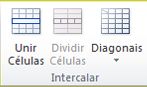
-
Unir células permite-lhe intercalar duas ou mais células selecionadas.
-
Dividir células permite-lhe dividir células anteriormente unidas novamente em células individuais.
-
Diagonais permite-lhe para dividir células individuais na diagonal para baixo para a direita ou para a direita. Também pode unir células divididas na diagonal selecionando Sem divisão.
Alinhamento
Grupo alinhamento dá-lhe controlar o alinhamento, direção e hifenização de texto dentro das células da tabela e controlo das margens da célula.

Tipografia
O grupo tipografia dá-lhe os controlos de tipografia para alguns tipos de letra do tipo aberto, bem como a capacidade de utilizar Capitulares avançados. Para mais informações sobre a funcionalidade de tipografia consulte o artigo utilizar estilos de tipografia para aumentar o impacto da sua publicação.











